我们在处理word文档的时候,往往需要增加一些,自身的一些标识图像信息,很多时候需要添加水印来确保文件的信息,那么word如何添加水印?下面小编就为大家详细介绍一下,来看看吧!

方法/步骤
打开word文档编辑界面,填写完毕内容信息

点击工具栏上的“页面布局”按钮,点击“水印”按钮
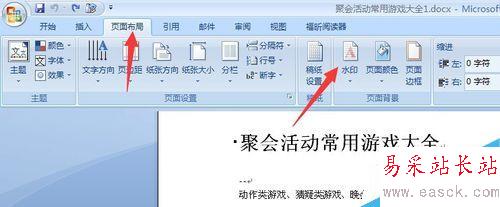
会有一些默认水印方案,比如,机密,严禁复制,如果可以的话,可以直接点击选择
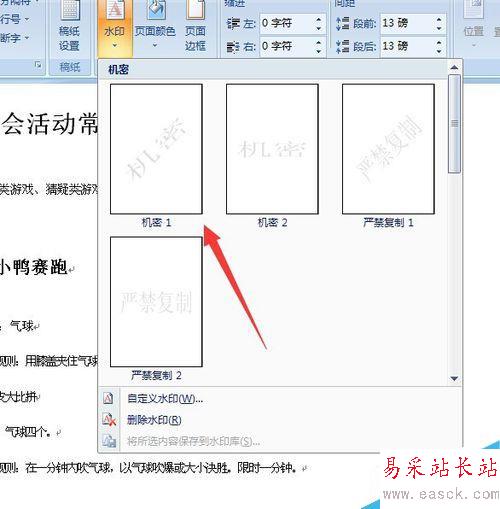
也可以点击“自定义水印”按钮,进入水印自定义界面,点击“图片水印”按钮,选择图片,之后点击确定
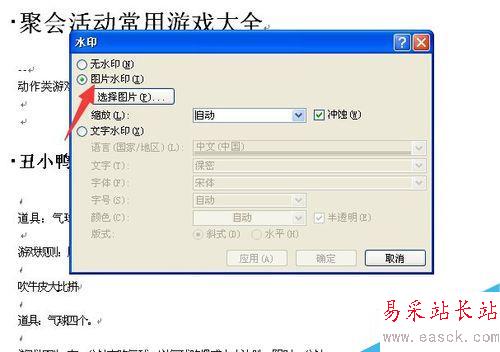
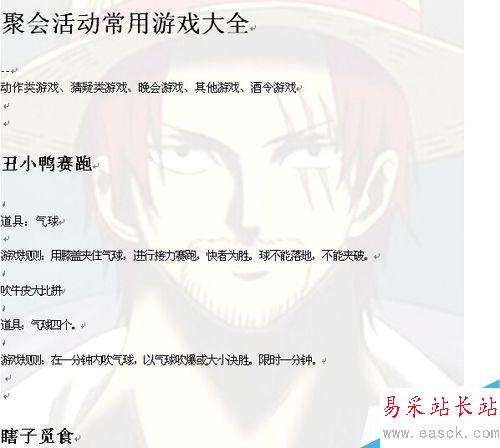
可以点击“文字水印”按钮,在文字那一栏进行文字的输入,或者可以选择文字内容,之后点击“确定”按钮
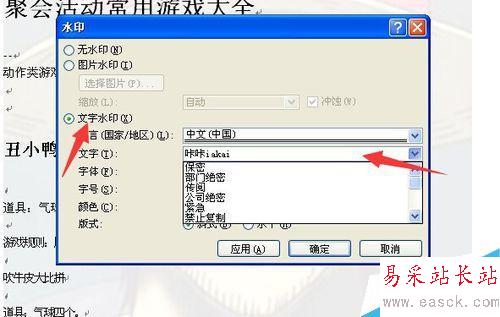

同时对于水印,也可以点击删除水印按钮,将水印删除,去掉
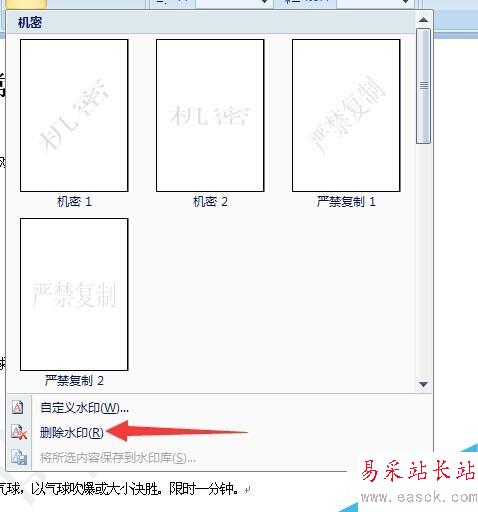
以上就是word添加水印方法图解,操作不是很难,希望这篇文章能对大家有所帮助!
新闻热点
疑难解答